Meta varētu būt pārdevusi ap 10 milj Oculus Quest 2 vienību, bet tos izmanto daudz vairāk nekā 10 miljoni cilvēku. Daudzi cilvēki ballītēs koplieto savas austiņas ar mīļajiem, bērniem, istabas biedriem vai draugiem. Taču kopīgošana nozīmē, ka šie cilvēki var izmantot (un sajaukt) jūsu saglabātos failus vai vairāku spēlētāju ierakstus. Par laimi, varat izveidot vairākus Quest 2 kontus, vienlaikus kopīgojot spēļu bibliotēkas starp šiem kontiem, nošķirot lietas, netērējot naudu. Lūk, kā to izdarīt.
Kā izveidot vairākus kontus un koplietot lietotnes Quest 2
Pirms sākat, izlemiet, kurš būs jūsu Quest 2 "administrators". Ikvienam, kurš pārvalda primāro kontu, būs iespēja dzēst pārējos kontus. Turklāt tikai primārajā kontā iegādātās lietotnes tiks kopīgotas ar sekundārajiem lietotājiem; visas spēles, kas iegādātas ne primārajos kontos, varēs spēlēt tikai šajos kontos. Tāpēc galvenajam kontam, visticamāk, vajadzētu būt tam, kurš plāno iegādāties visvairāk spēļu.
Ja izlemjat, ka kā administratoram vēlaties citu Quest/Facebook kontu, jums būs jāatjauno Quest 2 rūpnīcas iestatījumi un
iestatiet to no nulles. Tāpēc izvairieties no tā, ja nepieciešams. Pēc tam veiciet tālāk norādītās darbības, lai Quest 2 iestatītu vairākus kontus.-
Oculus galvenajā izvēlnē atlasiet Ātrie iestatījumi kreisajā pusē Universāla izvēlne.
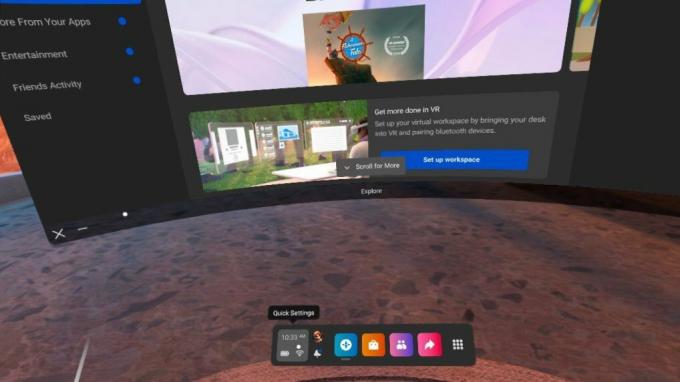 Avots: Android Central
Avots: Android Central -
Pilnajā izvēlnē atlasiet Iestatījumi augšējā labajā stūrī.
 Avots: Android Central
Avots: Android Central -
Izvēlieties Konti Iestatījumu izvēlne.
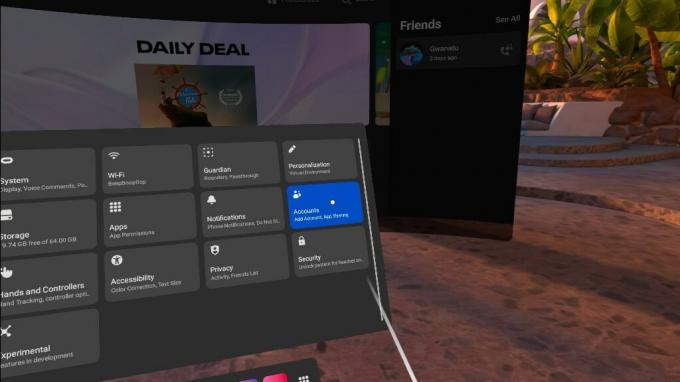 Avots: Android Central
Avots: Android Central -
Jūs atradīsit sava galvenā administratora konta ikonu un iespēju Pievienot kontu augšējā labajā stūrī. Pārliecinies izsekošana ir iespējota vai arī jūs nevarēsit turpināt.
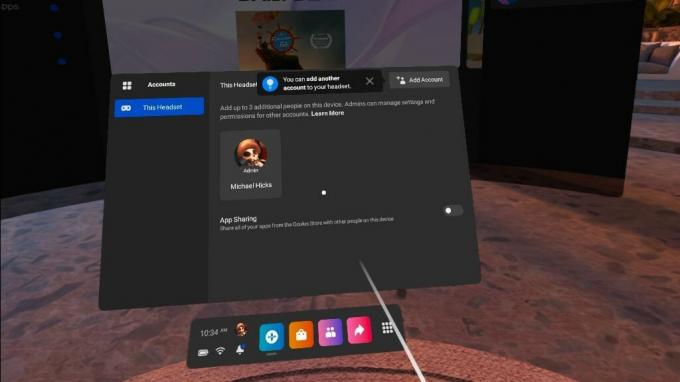 Avots: Android Central
Avots: Android Central Jums tiks piedāvāts iestatīt modeļa piekļuves kodu lai bloķētu jūsu administratora kontu, lai nodrošinātu, ka citi lietotāji nevar piekļūt galvenajam kontam. Varat izlaist šo darbību, ja uzticaties citiem ģimenes locekļiem.
-
Tas arī jautās, vai vēlaties iespējot lietotņu kopīgošanu savā Quest 2. To darot, visi jūsu Oculus Store pirkumi būs pieejami citiem lietotājiem tikai šajās austiņās. Izvēlieties Iespējot vai Izlaist.
 Avots: Android Central
Avots: Android Central - Jums tiks piedāvāts nododiet austiņas jaunajam konta īpašniekam. Varat arī turpināt iestatīšanu pats, ja otra persona ir jaunāka vai jūtas neērti.
- Piesakieties jaunā lietotāja Facebook konts. Ja šai personai jau ir Oculus konts, arī jums tas ir jādara piesakieties Oculus. Pretējā gadījumā atlasiet opciju Jauns lietotājs.
- Izveidojiet jaunu 4 ciparu veikala piekļuves kods un konta modeļa piekļuves kods lai aizsargātu jūsu kontu.
- Noskatieties ievadvideo un izbaudiet savu jauno kontu!
Šajā brīdī jaunajam lietotājam vajadzētu būt iespējai piekļūt visiem Quest 2 spēles pirkts primārajā kontā. Universālajā izvēlnē noklikšķiniet uz Lietotnes ikona labajā pusē. Jums vajadzētu redzēt visas spēles, kuras viņi tur iegādājās.
Ja jūs tos neredzat, pārliecinieties, vai ir iespējota lietotņu kopīgošana. No primārā konta dodieties atpakaļ uz Konta iestatījumi izvēlne. Jūs redzēsit ātru lietotņu koplietošanas slēdzi, kas iespējo (vai atspējo) šo funkciju.
Ja vēlaties mainīt lietotājus, noklikšķiniet uz sava profila ikona izvēlnē Universal Pārslēgt kontus augšējā labajā stūrī. Atlasiet kontu, kuru vēlaties izmantot, un pēc tam ievadiet modeļa piekļuves kodu, ja tādu esat pievienojis.
Pretējā gadījumā sekundārie lietotāji var doties uz Quest Store un lejupielādēt vai iegādāties jaunas spēles. Atcerieties, ka jūsu iegādātās spēles var nebūt pieejamas galvenajā kontā.
Kā izdzēst kontus Quest 2
Varbūt kāds mīļotais nolēma, ka viņam vienkārši nepatīk VR... vai arī jūs un tas mīļotais nolēmāt šķirties. Neatkarīgi no tā, ir pārsteidzoši viegli izdzēst lietotāja kontu Quest 2.
Veiciet tās pašas darbības kā iepriekš: Dodieties uz Ātrie iestatījumi, galvenie iestatījumi, un Konta iestatījumi. Noklikšķiniet uz trīs punktu ikona virs sekundārā konta attēla, pēc tam atlasiet Noņemt. Jums tiks lūgts apstiprināt šo darbību, un pēc tam konta vairs nebūs. Tomēr visi pirkumi, kas saistīti ar šo Oculus/Facebook kontu, paliks, ja kādreiz nolemsiet kontu atkārtoti pievienot.
Ja vēlaties noņemt savu kontu no austiņām, bet jums nav piekļuves attiecīgajam Quest 2, tas ir arī diezgan vienkārši. Iet uz https://secure.oculus.com/my/devices un Turpināt izmantojot savu Facebook kontu. Jūs redzēsit visus kontus, kas saistīti ar Quest vai Quest 2, tostarp austiņas.Koplietots ar jums"Vienkārši"Noņemt sevi no šīs ierīces", lai attālināti izdzēstu kontu.
Mēs varam nopelnīt komisiju par pirkumiem, izmantojot mūsu saites. Uzzināt vairāk.

Bērni uzraudzītos kontos drīz varēs pierakstīties pakalpojumā YouTube Music un izmantot galveno YouTube lietotni viedtelevizoros.

Samsung nākamais Galaxy Unpacked pasākums ir paredzēts 2022. gada februārī, kurā tiks prezentēts jauns S sērijas viedtālrunis, kas "pārrakstīs nozares noteikumus".

Microsoft piedāvā simtiem spēļu, izmantojot mākoņa straumēšanu ar Xbox Game Pass Ultimate. Lai gan visu var atskaņot ar kontrolieriem, tikai dažus desmitus var atskaņot ar skārienvadībām.

Arvien vairāk Quest 2 īpašnieku savas austiņas izmanto kā alternatīvu sporta zālei. Ja vēlaties tiem pievienoties, pārliecinieties, vai jums ir nepieciešamie rīki, lai jūsu Quest 2 būtu tīrs starp treniņiem. Tas padarīs šos intensīvos Beat Sabre vai Supernatural treniņus daudz efektīvākus!
